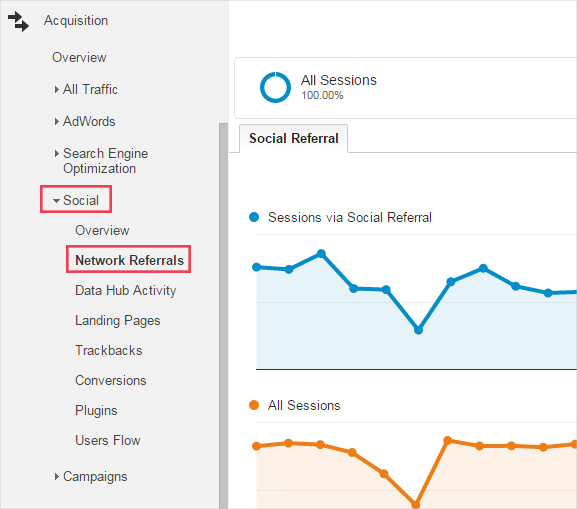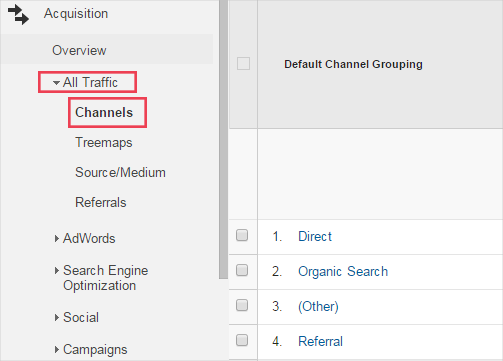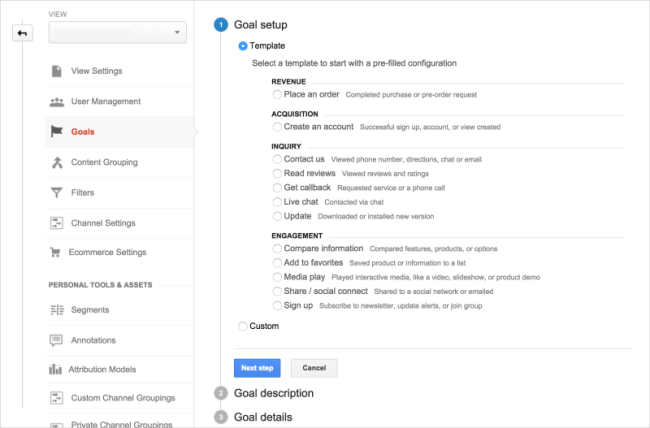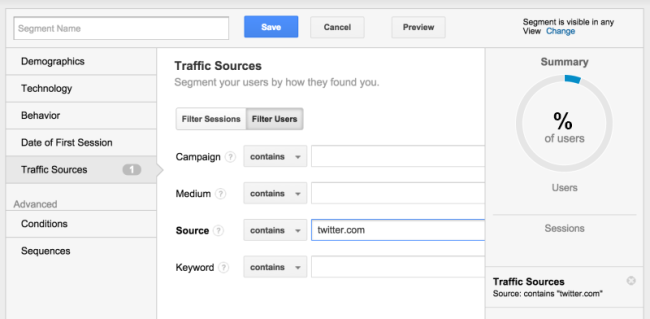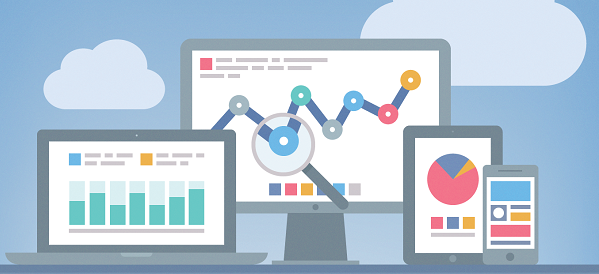1. Lượng truy cập theo từng mạng xã hội
Báo cáo này sẽ giúp bạn đánh giá được mạng xã hội nào đang đem lại lượng người truy cập nhiều nhất cho bạn.
Tìm báo cáo đó ở đâu?
Acquisition > Social > Network Referrals
Ý nghĩa của báo cáo là gì?
Trong nháy mắt, bạn sẽ biết được những mạng xã hội nào có lượt truy cập đến website của bạn. Bạn có thể mở rộng các kết quả để hiển thị 25 hoặc 50 kênh, sau đó thay đổi phạm vi ngày tháng để so sánh với giai đoạn trước. Bây giờ bạn có thể xác định được mạng xã hội nào đang có lượng truy cập tăng và phát triển nhanh chóng.
Nâng cao
Nếu bạn click vào tên từng kênh mạng xã hội trong báo cáo này thì bạn có thể thấy một phân tích tất cả các liên kết của bạn đã được chia sẻ trên mạng.
2. Lượng truy cập chung từ mạng xã hội
Báo cáo này sẽ giúp bạn thấy được mạng xã hội đóng góp được bao nhiêu truy cập trong tổng thể lượng truy cập của website
Tìm báo cáo đó ở đâu?
Acquisition > All Traffic > Channels
Ý nghĩa của báo cáo là gì?
Bạn có thể thấy các nguồn truy cập ở một mức độ cao hơn:
- Tìm kiếm tự nhiên (người dùng nhấp chuột qua công cụ tìm kiếm Google)
- Mạng xã hội (Twitter, Facebook,…)
- Trực tiếp (người dùng gõ trực tiếp địa chỉ website vào trình duyệt web hoặc bookmark)
- Giới thiệu (người dùng click vào liên kết từ các website khác để qua website của bạn)
- Tìm kiếm trả tiền
- Nguồn khác
Với thông tin này, bạn sẽ có được một nhận định tuyệt vời về tầm quan trọng của truyền thông mạng xã hội trong việc mang mọi người đến website. Báo cáo này sẽ là bằng chứng cho thấy bạn có đầu tư nghiêm túc và phát triển truyền thông mạng xã hội hay không?
Nâng cao
Dưới Acquisition là danh mục All Traffic, bạn có thể click vào để để xem Source/Medium, bạn sẽ thấy một danh sách chi tiết các nguồn truy cập như: Tìm kiếm (Organic), Mạng xã hội (Social) và Giới thiệu (Referral). Hãy lưu ý tới việc khách truy cập truy cập vào website từ mobile hay máy tính, xem xét cách quy định URL của mỗi mạng xã hội được viết tắt. Ví dụ: Twitter trên mobile được đại diện là t.co và máy tính là twitter.com; Facebook trên mobile là m.facebook.com và máy tính là facebook.com.
Ngoài ra, để so sánh truy cập từ mobile với máy tính cái nào hiệu quả hơn, thì bạn có thể thêm tiêu chí so sánh Device ở mục Secondary Dimension (bằng cách nhấn vào nút Secondary Dimension nằm ở đầu bảng).
3. Landing Pages
Tìm báo cáo đó ở đâu?
Acquisition > Social > Landing Pages
Ý nghĩa của báo cáo là gì?
Sử dụng báo cáo này để xem các trang nào trên website được chia sẻ nhiều nhất trên mạng xã hội.
Nâng cao
Bạn có thể click vào liên kết trong báo cáo này để xem phân tích cụ thể của các mạng mà nội dụng đã được chia sẻ.
4. Báo cáo đa kênh
Tìm báo cáo đó ở đâu?
Conversions > Multi-Channel Funnels > Overview
Báo cáo này sẽ làm việc nếu bạn đã thiết lập Goals cho website của bạn (xem bên dưới).
Ý nghĩa của báo cáo là gì?
Biểu đồ Venn có trên báo cáo này sẽ cho thấy những con đường khác nhau mà mọi người thực hiện chuyển đổi đến website hoặc blog. Sự chồng chéo trong biểu đồ Venn đại diện cho khách truy cập có thể bấm vào một liên kết trong một bài đăng trên Facebook để đến website nhưng chưa thực hiện chuyển đổi, sau đó quay trở lại website bằng kênh trực tiếp để thực hiện chuyển đổi, ví dụ. Và Google Analytics theo dõi tất cả điều này.
Nâng cao
Khi vào phễu đa kênh (Multi-Channel Funnel), sẽ có một số báo cáo:
- Top Conversion Paths
- Time Lag
- Page Length
Đối với Top Conversion Paths, bạn có thể thấy tần xuất khách truy cập có tuyến đường nhất định để đi đến việc chuyển đổi.
Đối với Time Lag, bạn có thể xem khoảng cách bao nhiêu ngày giữa lần truy cập đầu tiên đến lần truy cập cuối cùng (có sự chuyển đổi).
Đối với Path Length, bạn có thể thấy được có bao nhiêu con đường có liên quan đến mỗi chuyển đổi.
5. Kết quả chiến dịch UTM
Tìm báo cáo đó ở đâu?
Acquisition > Campaigns
Ý nghĩa của báo cáo là gì?
Nếu bạn đang chạy một chiến dịch truyền thông mạng xã hội, bạn có thể gắn thêm các URL mà bạn đang chia sẻ với một tham số UTM vào cuối URL của bạn. URL Builder – sản phẩm miễn phí của Google, đây là công cụ đơn giản nhất để giúp bạn thiết lập nó.
Khi thiết lập URL mới trong URL Builder của Google, bạn chỉ cần lưu ý về tên chiến dịch (Campaign Name) vì bạn sẽ tìm thấy kết quả của nó trong Google Analytics. Ý nghĩa ở đây là nó sẽ cho bạn biết có bao nhiêu lượt truy cập từ chiến dịch này cũng như những gì đã xảy ra với khách truy cập khi họ vào website: Họ ở lại website bao lâu? Có chuyển đổi hay không?
6. Cách thiết lập mục tiêu (Goal) và phân khúc nâng cao (Advanced Segment)
5 báo cáo trên rất tuyệt vời phải không nào! Và để có thể thực hiện một vài bước nhanh chóng để thêm Goal và Advanced Segments cho số liệu lượng truy cập của bạn nhằm tạo nhiều mục tiêu và hữu ích hơn. Đối với Goal, bạn có thể cho Google Analytics biết rằng hành động nào trên website mà bạn xem là trọng nhất, cho dù đó là chuyển đổi hay thời gian trên website hoặc bất kì số liệu nào khác.
Thiết lập Goal như thế nào?
- Nhấp vào Admin – nằm ở phía trên của bất kì trang Google Analytics nào
- Trong cột bên phải, click vào Goal
- Chọn một mẫu Goal
Google Analytics phân thành 4 loại khác nhau:
- Revenue (doanh thu)
- Acquisition (mua bán, chuyển đổi)
- Inquiry (truy vấn)
- Engagement (tương tác)
Các bước tiếp theo sẽ khác nhau dựa trên các danh mục mà bạn chọn.
Nhìn tổng quát, thì lời khuyên từ Kristi Hines rất hữu ích: “Cách thiết lập Goal dễ nhất là dùng URL đích đến – đây là cách mà bạn sẽ cho Google Analytics biết rằng mục tiêu đã được hoàn thành khi khách truy cập đến một trang cụ thể trên website của bạn. Ví dụ, bạn sẽ thiết lập trang cảm ơn cho hành động đăng kí form hoặc trang xác nhận đơn đặt hàng cuối cùng cho việc mua sản phẩm như là một điểm đến URL. Đối với các website thương mại điện tử, bạn có thể thiết lập phễu Goal để theo dõi tất cả các bước mà khách truy cập cho sản phẩm vào giỏ hàng của mình để có được báo cáo chi tiết hơn”.
Bước cuối cùng của thiết lập, bạn có thể xác minh lại việc thiết lập Goal có hoạt động được không. Nếu tất cả là tốt, bạn sẽ bắt đầu thấy có truy cập liên quan đến Goal đã được thiết lập, chúng cực kì hữu ích trong việc giúp bạn xác định những kênh và đường dẫn có giá trị nhất cho những gì bạn đang hi vọng đạt được.
Thiết lập Advanced Segments như thế nào?
Từ trang tổng quan trong Google Analytics, click vào nút +Add Segment trên đồ thị truy cập chính của bạn. Click vào nút màu đỏ +New Segment.
Bạn có thể đặt tên cho segment của mình và chọn các yếu tố mà bạn muốn phân khúc. Giá trị ở đây là việc tách riêng một phần truy cập dựa trên các tùy chọn mà bạn đã thiết lập. Ví dụ: bạn chỉ muốn lấy truy cập từ Facebook hoặc chỉ trên mobile của Twitter. Bạn có thể tạo các segment truyền thông mạng xã hội bằng cách thêm URL cho các mạng này đến Traffic Sources > Source trong các thiết lập segment.
Tổng kết
Việc theo dõi các báo cáo trong Google Analytics để đánh giá hiệu quả của hoạt động Marketing trên mạng xã hội là rất cần thiết. Nó giúp bạn luôn có cái nhìn tổng quan nhất và đưa ra những quyết định đúng đắn.
Nếu bạn đã và đang sử dụng những báo cáo mà Subiz gợi ý phía trên để đo lường hoạt động Marketing trên mạng xã hội, đừng ngần ngại chia sẻ những kinh nghiệm của bạn nhé!
Theo Kevan Lee
Bài liên quan: